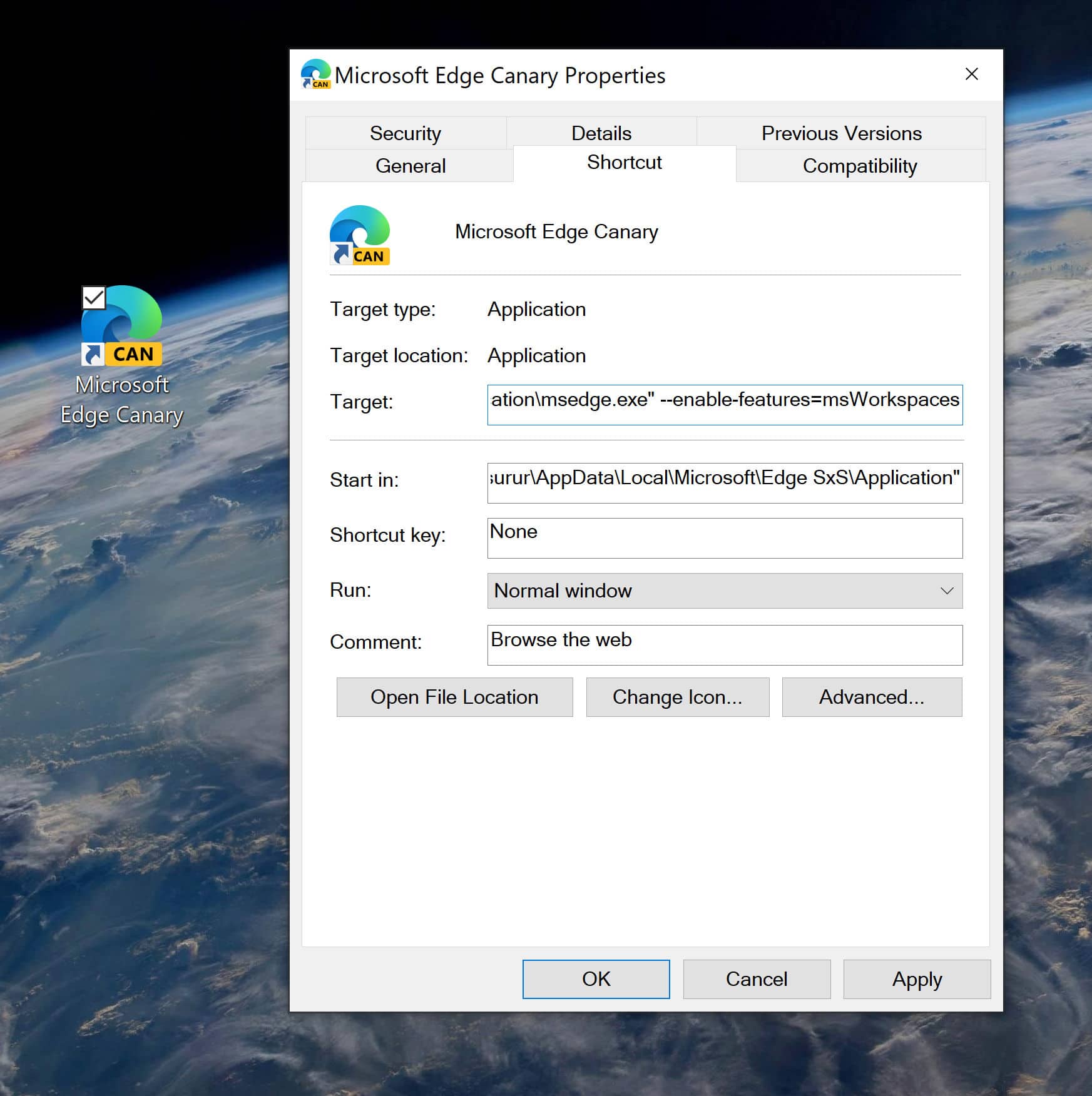Microsoft Edge Çalışma Alanlarını şu anda şu şekilde edinebilirsiniz:
1 dk. okuman
Yayınlandı
MSPoweruser'ın editör ekibini ayakta tutmasına nasıl yardımcı olabileceğinizi öğrenmek için açıklama sayfamızı okuyun. Daha fazla
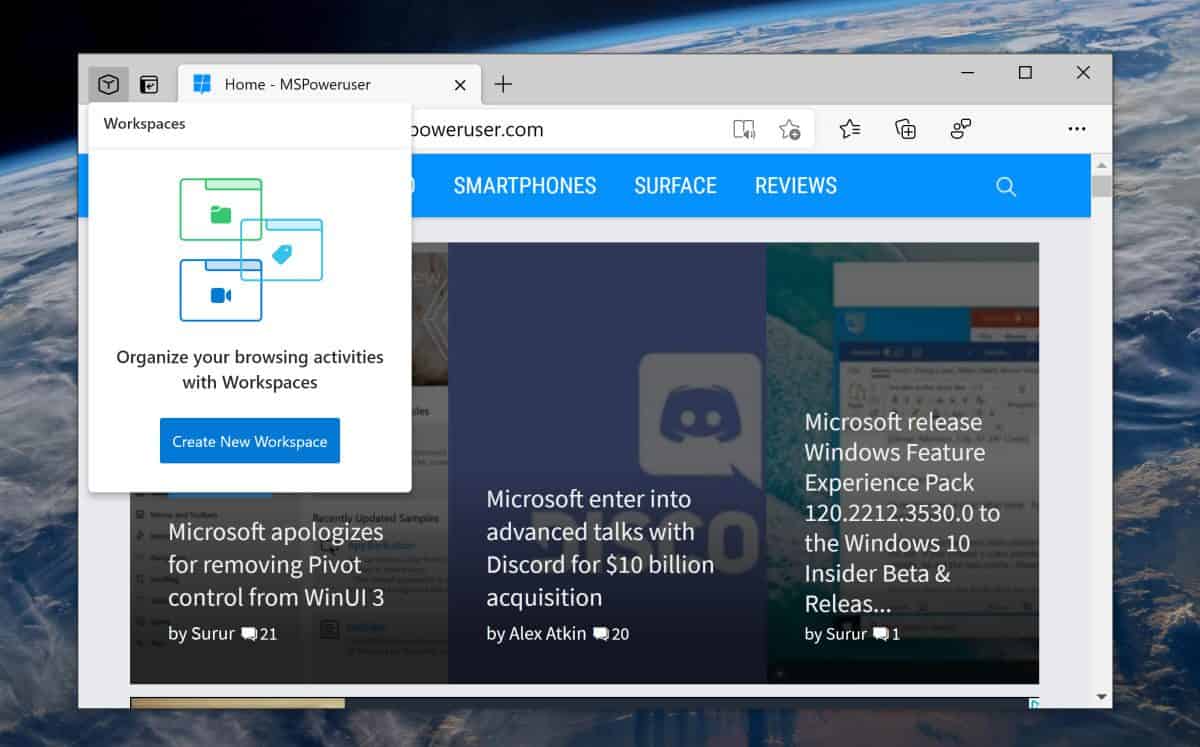
Microsoft nihayet kendi Sekme Grupları sürümü üzerinde çalışıyor. Çalışma alanları. Sekme gruplarına benzer şekilde, kullanıcılar bir çalışma alanı oluşturabilecek ve ona sekmeler ekleyebilecektir. Gruplara daha sonra sekme şeridindeki kutu benzeri simge aracılığıyla erişilebilir.
Bununla birlikte, Google'ın Sekme Gruplarından farklı olarak, her Çalışma Alanına sekmeleri gruplamanın bir yolundan çok sanal bir masaüstü gibi davranılıyor ve Çalışma Alanları, siz onları açıkça kapatmadığınız sürece oturumlar arasında otomatik olarak devam ediyor.
Özellik şu anda Edge Canary'de, ancak yalnızca kontrollü bir dağıtımın parçası olarak bazıları için.
Ancak, bu basit talimatları izleyerek özelliği hemen şimdi almanın bir yolu var.
Edge Çalışma Alanları nasıl etkinleştirilir
- Bir Edge Canary kısayolunu masaüstüne sürükleyin.
- Kısayolu sağ tıklayın ve Özellikler'i seçin.
- Hedef metin alanında kısayola ekleyin. - - işaretinden önce bir boşluk var
--enable-features=msÇalışma Alanları
- Tamam'ı tıklayın ve özellik şimdi etkinleştirilmelidir.
Okurlarımız Microsoft'un sekme gruplarını ele alması hakkında ne düşünüyor? Aşağıda bize bildirin.
Üzerinden WindowsLatest